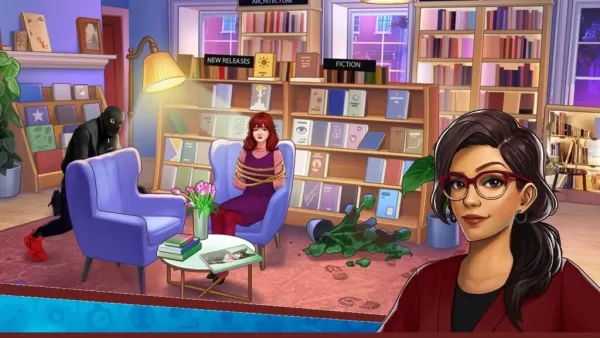Fortnites bereits hektisches Tempo kann mit armen Frameraten unerträglich werden und das Spiel praktisch nicht spielbar machen. Glücklicherweise können viele Leistungsprobleme durch Anpassung der Einstellungen im Spiel leicht behoben werden. Dieser Leitfaden beschreibt die optimalen PC -Einstellungen für ein reibungsloseres, angenehmeres Fortnite -Erlebnis.
Fortnite beste Anzeigeeinstellungen
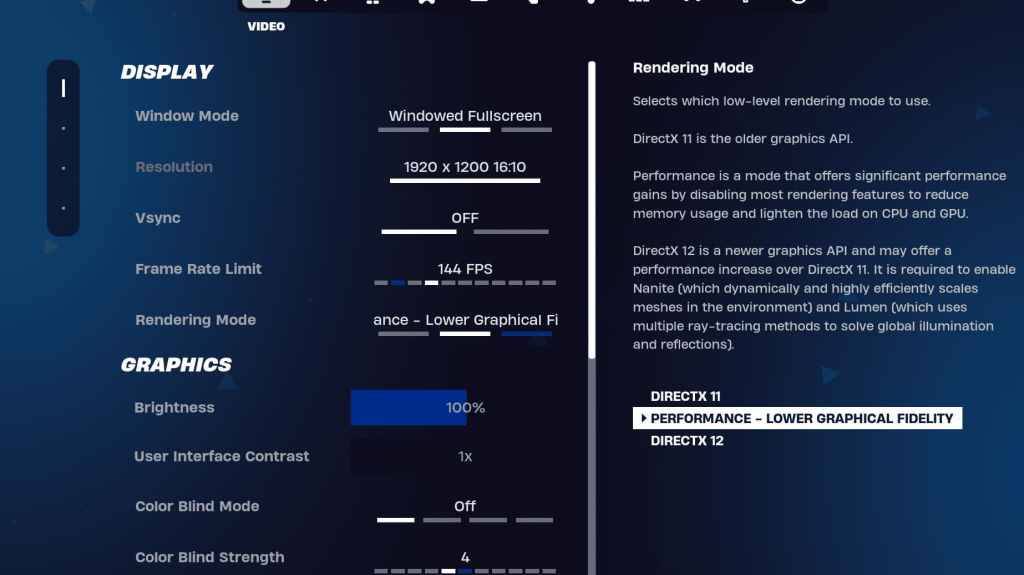
Die Videoeinstellungen von Fortnite sind in Abstell- und Grafikuntersuchungen unterteilt. Die Optimierung beider ist für die Leistung von entscheidender Bedeutung. Hier sind die empfohlenen Anzeigeinstellungen:
| Einstellung | Empfohlen |
| Fenstermodus | Vollbild (beste Leistung); Fenster -Vollbildmodus (für häufiges Tabbing) |
| Auflösung | Native Monitor -Auflösung (z. B. 1920x1080). Reduzieren Sie für Low-End-PCs. |
| V-Sync | Aus (verhindert eine signifikante Eingabedverzögerung) |
| Framerate -Grenze | Überwachen Sie die Aktualisierungsrate (z. B. 144Hz, 240 Hz) |
| Rendering -Modus | Leistung (maximiert FPS) |
Rendering -Modi: Auswählen des richtigen Auswählens
Fortnite bietet drei Rendering -Modi an: Leistung, DirectX 11 und DirectX 12. DirectX 11, der Standard, ist älter, aber stabil. DirectX 12 bietet potenzielle Leistungssteigerungen für neuere Systeme und verbesserte Grafikoptionen. Für reine Leistung und minimale Input -Verzögerung ist der Leistungsmodus der Champion - die bevorzugte Wahl unter professionellen Spielern.
Fortnite beste Grafikeinstellungen
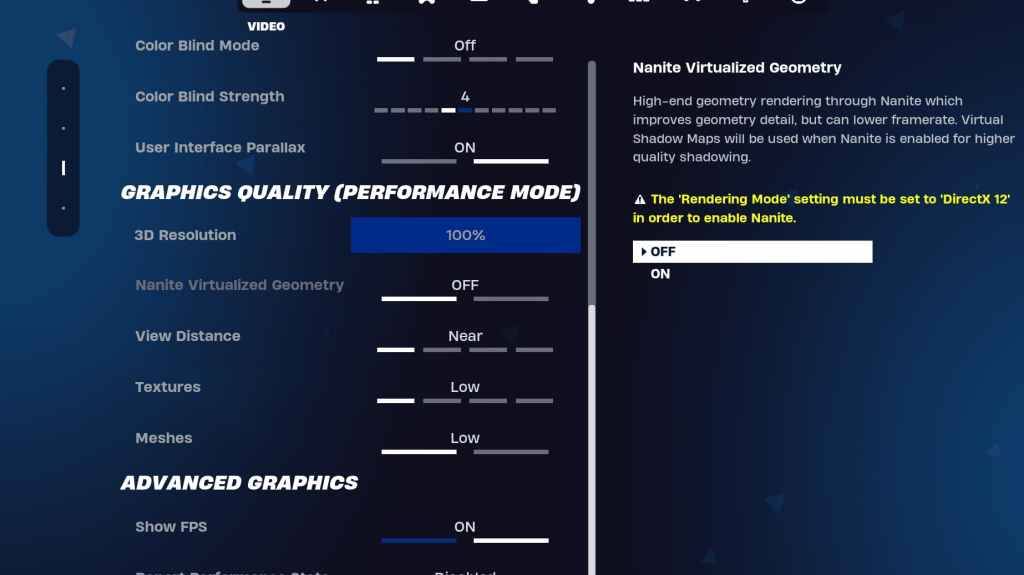
Die Grafikeinstellungen wirken sich erheblich auf FPS aus. Konfigurieren Sie diese, um die Ressourcennutzung zu minimieren und die Bildraten zu maximieren:
| **Einstellung** | **Empfohlen** |
| Qualitätsvoreinstellung | Niedrig |
| Anti-Aliasing und Superlösung | Aus |
| 3D -Auflösung | 100% (70-80% für Low-End-PCs) |
| Nanit virtuelle Geometrie (nur DX12) | Aus |
| Schatten | Aus |
| Globale Beleuchtung | Aus |
| Reflexionen | Aus |
| Distanz anzeigen | Epos |
| Texturen | Niedrig |
| Effekte | Niedrig |
| Nachbearbeitung | Niedrig |
| Hardware -Strahlenverfolgung | Aus |
| NVIDIA Niedrigen Latenzmodus (nur NVIDIA -GPUS) | Auf+Boost |
| FPS zeigen | An |
Fortnite beste Spieleinstellungen
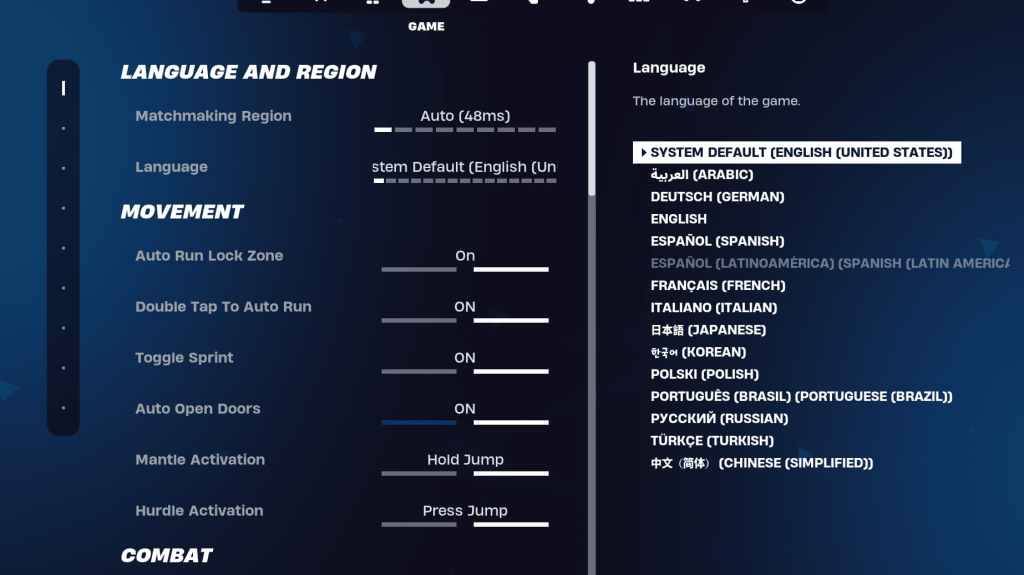
Die Spieleinstellungen betreffen keine FPS, sind aber für das Gameplay von entscheidender Bedeutung. Während viele subjektiv sind, sind einige unerlässlich:
Bewegung
- Auto offene Türen : auf
- Doppelte Tippen Sie auf automatische Ausführung : Ein (Controller)
Kampf
- Halten Sie sich auf, um die Abholung auszutauschen : Ein auf
- Targeting umschalten : persönliche Präferenz
- Auto -Pickup -Waffen : auf
Gebäude
- Auswahl der Gebäude zurücksetzen : Aus
- Deaktivieren
- Turbo -Gebäude : Aus
- Auto-Confirm-Änderungen : Persönliche Präferenz
- Einfache Bearbeitung : Persönliche Präferenz
- Tippen Sie auf einfache Bearbeiten : Ein (wenn einfaches Bearbeiten eingeschaltet ist)
Fortnite beste Audioeinstellungen
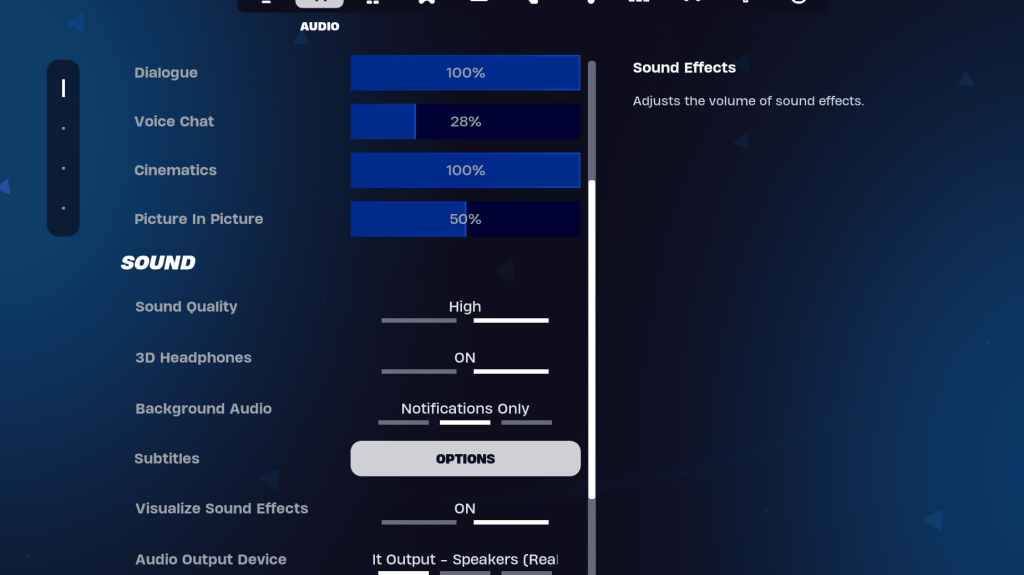
Klares Audio ist in Fortnite von entscheidender Bedeutung. Während die Standardeinstellungen gut sind, sollten Sie diese in Betracht ziehen:
- 3D -Kopfhörer : On (Experiment; möglicherweise nicht mit allen Kopfhörern funktioniert)
- Visualisieren Sie Soundeffekte : auf
Fortnite beste Tastatur- und Mauseinstellungen
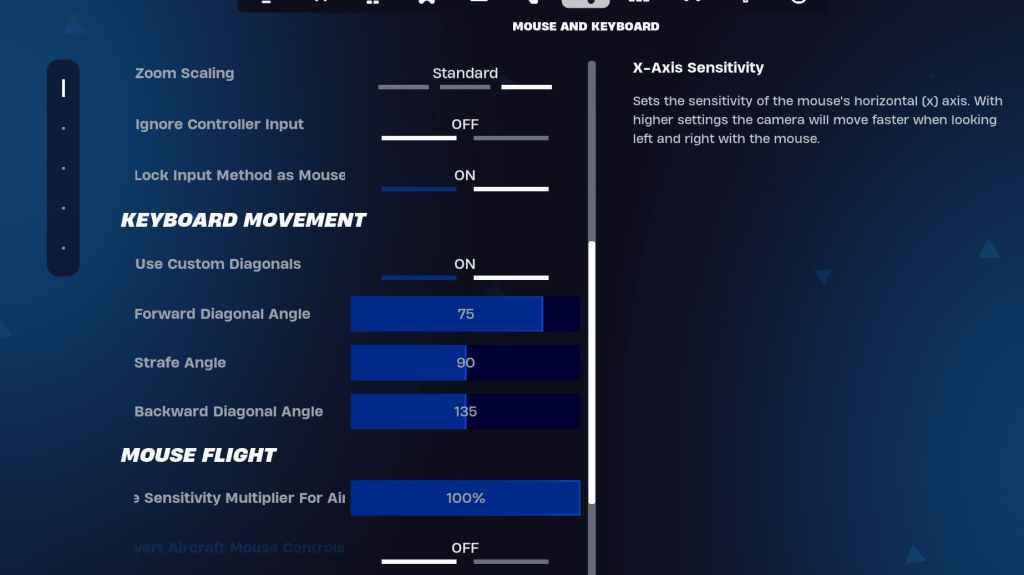
Konfigurieren Sie Sensitivität und Tastaturbindungen auf den Registerkarte Tastatur sowie Maus- und Tastatursteuerungen.
- X/Y -Empfindlichkeit : Persönliche Präferenz
- Targeting-Empfindlichkeit : 45-60%
- Umfangsempfindlichkeit : 45-60%
- Sensibilität aufbauen/bearbeiten : persönliche Präferenz
- Verwenden Sie benutzerdefinierte Diagonalen : auf
- Vorwärtswinkel : 75-78
- Strafe Winkel : 90
- Rückwärtswinkel : 135
Schlüsselbindungen sind sehr persönlich; Experimentieren Sie, um herauszufinden, was zu Ihnen am besten passt.
Fortnite ist auf verschiedenen Plattformen erhältlich, einschließlich Meta Quest 2 und 3.